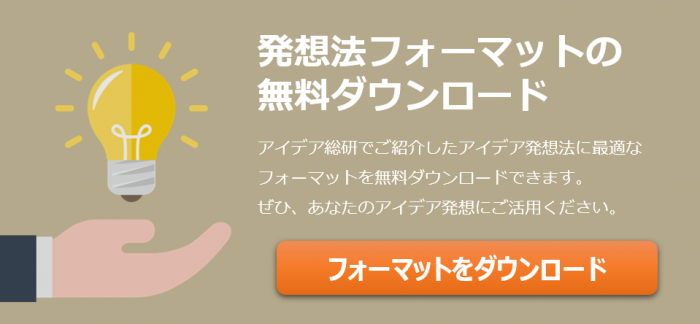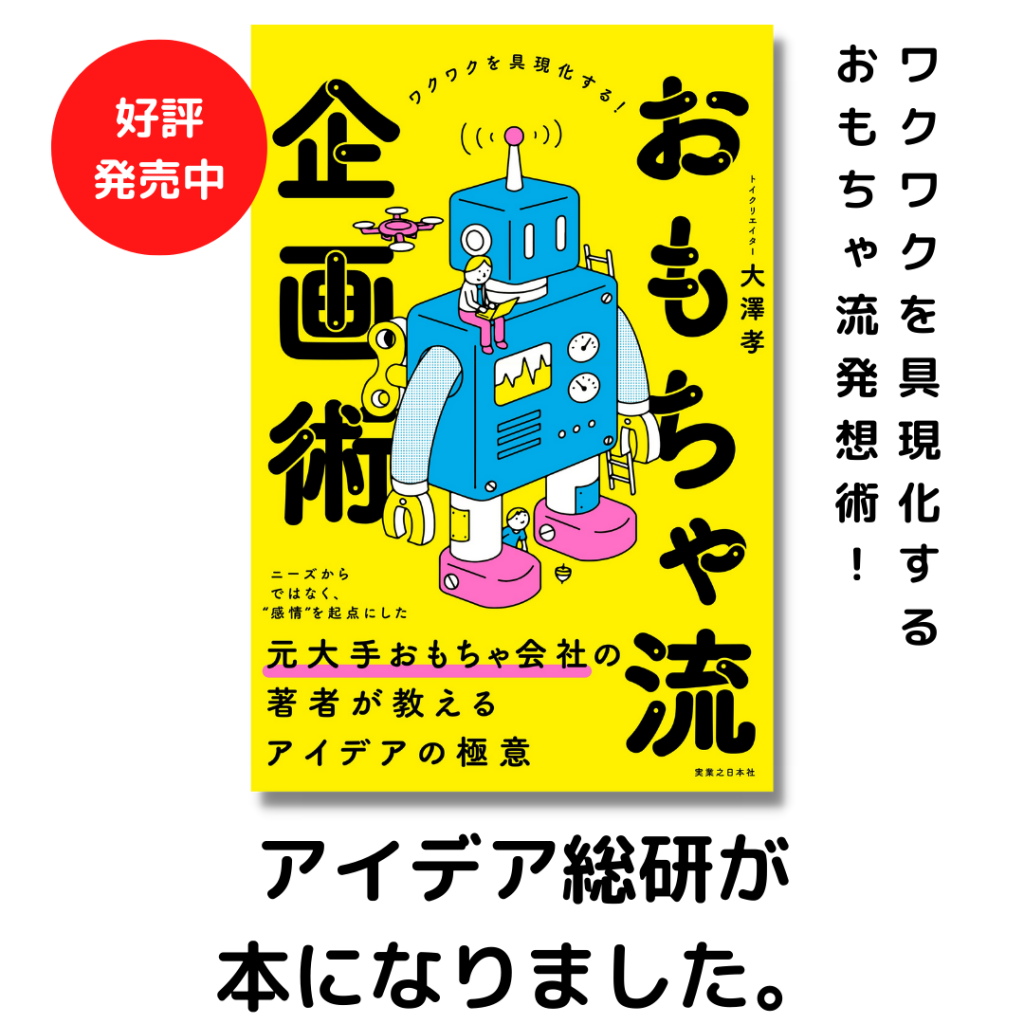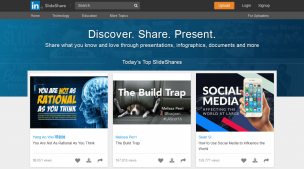
こんにちは、アイデア総研の大澤です。
企画書の書き方を学ぶ上で、実際にプレゼンで使われたスライドを数多く見ることは非常に大切です。
これらのスライドは会社などのビジネスの場や書籍などで見ることができますが、インターネット上にも数多くのスライドがアップされています。
スライドをアップするサービスとして最も有名なのが、今回紹介するSlideShare(スライドシェア)です。
SlideShareは、知識や趣味をシェアすることを目的に作られたWebサービスで、世界中から数多くの企画書がアップされています。
今回は企画書作成に役立つ、プランナーのためのSlideShareの使い方と活用法について説明します。
SlideShareとは
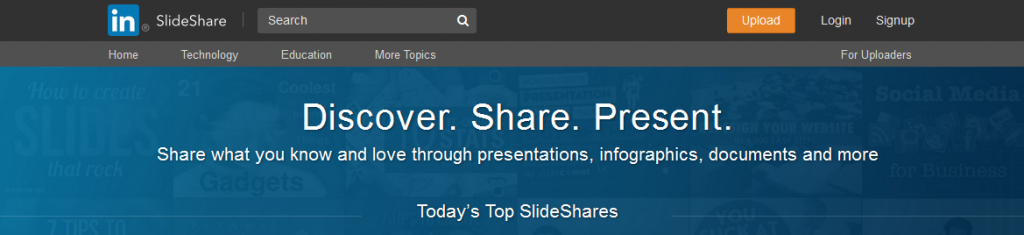 SlideShareは知識や趣味をシェアすることを目的に作られたスライドホスティングサービスです。
SlideShareは知識や趣味をシェアすることを目的に作られたスライドホスティングサービスです。
利用者はPowerPointやPDFなどのプレゼンテーションファイルをアップロードしたり閲覧することができます。
海外のWebサービスではありますが、多くの日本語のプレゼンテーションファイルがアップされていますので、企画書の見本を探している方には最適です。
では早速、SlideShareの使い方を説明したいと思います。
SlideShareの登録
まずはじめに、SlideShareへの登録方法を説明します。
![]()
SlideShareのトップページの右上から、”Signup”をクリックします。
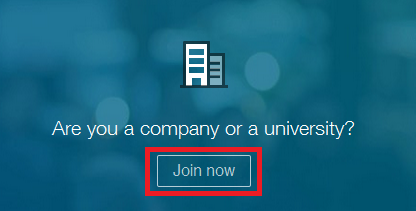 次の画面で”Join now”をクリックすると、ユーザー登録の画面に移ります。
次の画面で”Join now”をクリックすると、ユーザー登録の画面に移ります。
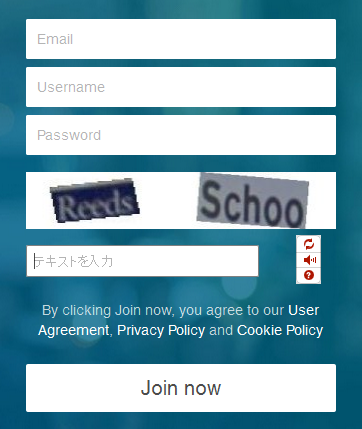
- Email・・・登録するメールアドレスを入力します
- Username・・・希望するアカウント名を入力します
- Password・・・希望するパスワードを入力します
- テキストを入力・・・上に表示される文字をそのまま入力します
入力ができたら”Join now”をクリックすると登録が完了します。
スライドを検索する
次にフリーワードでスライドを検索してみましょう。
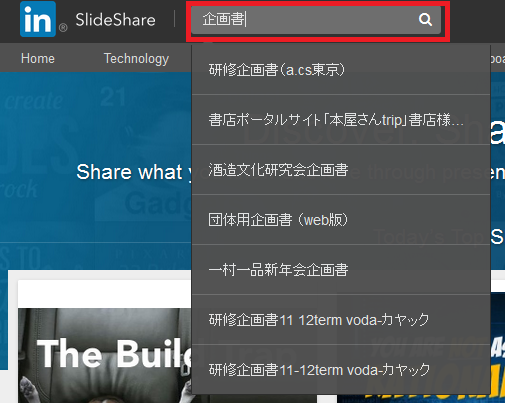
トップページの検索窓(searchと書かれてる部分)に検索したいワードを入力します。
ワードを入れると、すぐ下にサジェストが表示されますので、そこをクリックして選択することもできます。
虫眼鏡のアイコンをクリックすると、検索結果が表示されます。
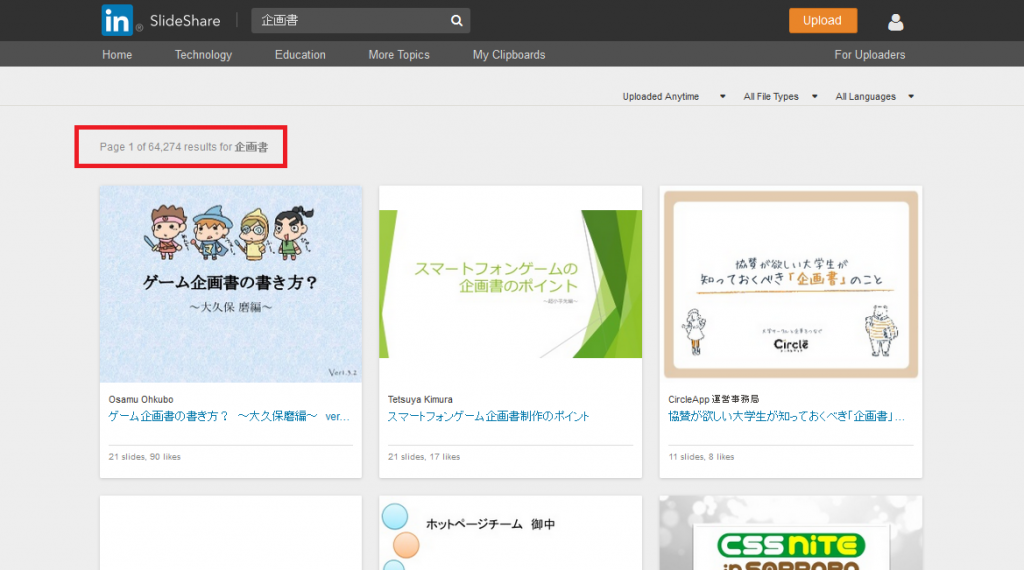
左上に検索にヒットした件数が表示されます。
たとえば”企画書”で検索をすると6万件以上がヒットしますので、絞込みを行いたい場合は複数の単語検索したりワードを変えてみるとよいでしょう。
日本語で検索をしますと日本語のスライドがヒットするので非常に便利です。
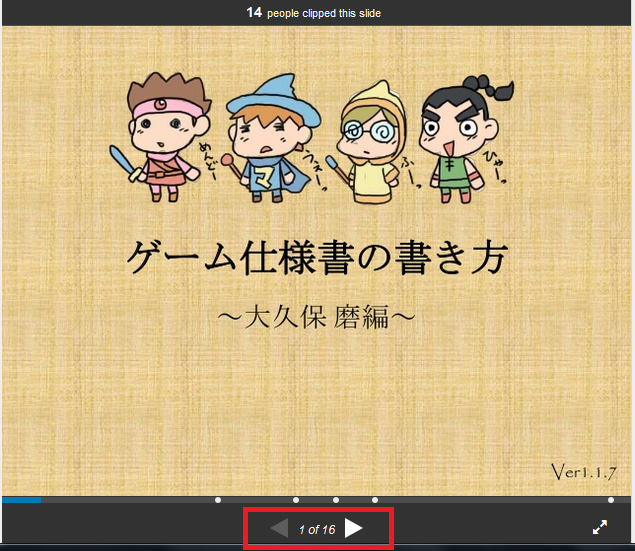 気になるスライドをクリックすると、内容を閲覧することができます。
気になるスライドをクリックすると、内容を閲覧することができます。
画面下の三角形をクリックすると、ページを進めたり戻したりすることができます。
スライドをクリップする
検索で気に入ったスライドが見つかったら、スライドをクリップしていつでも見られるようにしておきましょう。
やりかたは簡単です。
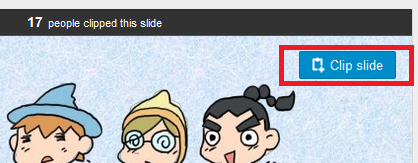
スライド上にカーソルがあるときにスライドの右上に表示される”Clip slide”をクリックします。
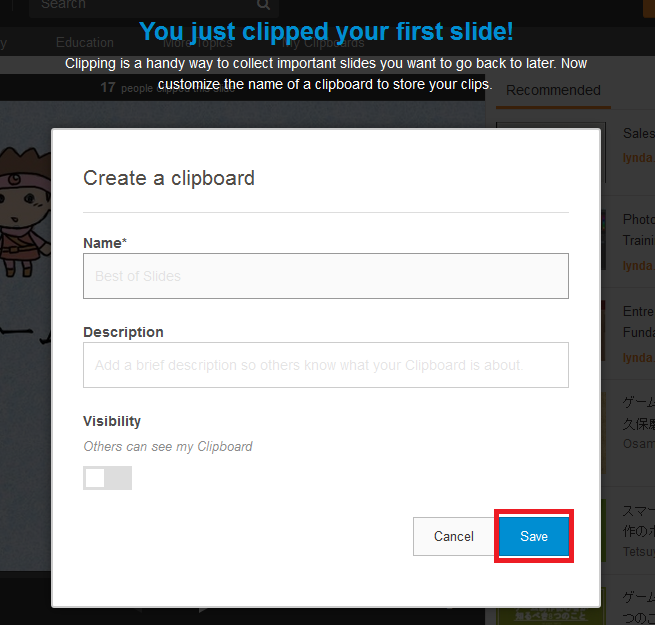
任意でスライド名やコメントを記入できます。
記入できたら”Save”をクリックして保存します。
クリップしたスライドを見る
クリップしたスライドはいつでも見ることができます。

トップページの”My Clipboards”をクリックします。
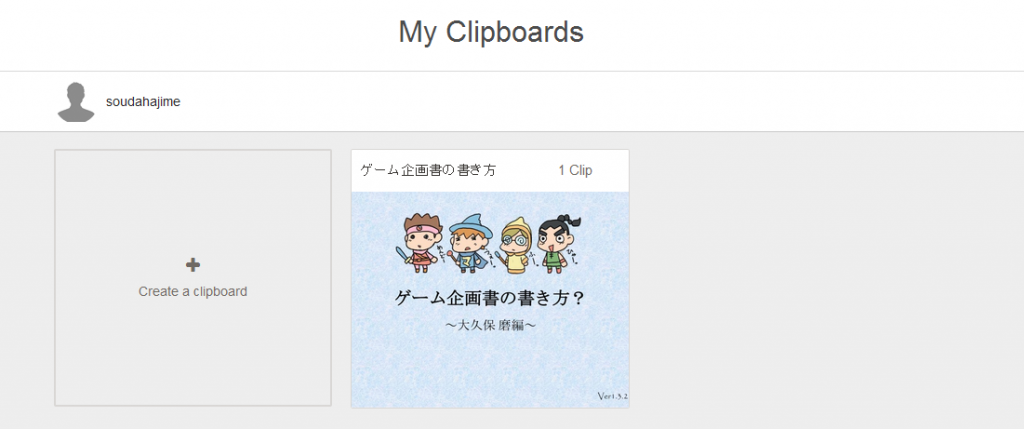
するとクリップしたスライド一覧が表示されます。
スライドをクリックすると中身を見ることができます。
スライドをダウンロードする
お気に入りのスライドは、オフラインでも見れるようにダウンロードしておきましょう。
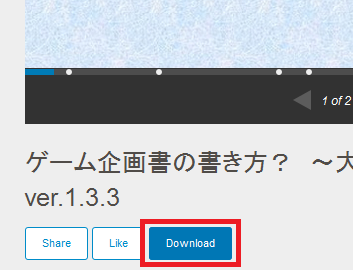
スライド表示画面で、タイトルの下にある”Download”をクリックします。
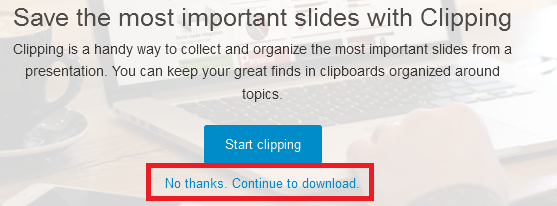
次の画面では”No thanks~”の部分をクリックしてください。
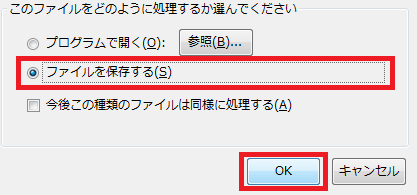
”ファイルを保存する”を選び”OK”をクリックすると保存することができます。
スライドをアップロードする
スライド作成に慣れてきたら、自分の作成したスライドをアップロードしてみましょう。
なおアップロードしたスライドはプライバシーの設定によっては世界中に公開されてしまいますので、守秘義務などに十分注意してください。
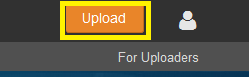
まずはじめにトップページ右上の”Upload”をクリックします。
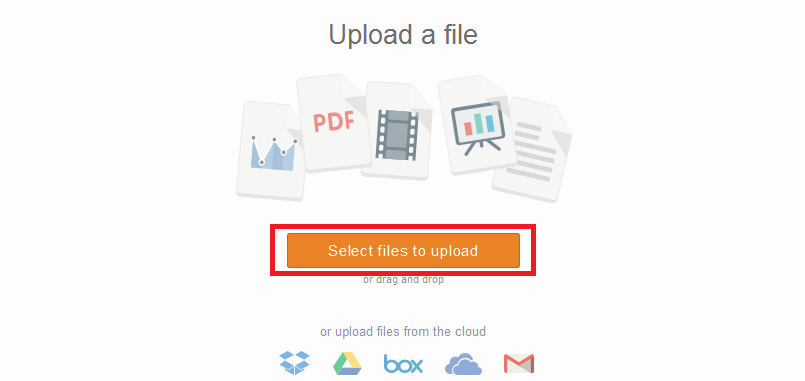
次に”Select files to upload”をクリックしてファイルを選ぶか、ファイルをドラッグ&ドロップしてアップロードします。
なおSlideShareにアップロードできるフォーマットは以下のとおりです。
プレゼンテーションのファイル形式
- Adobe PDF (.pdf)
- OpenOffice プレゼンテーション (.odp)
- Microsoft PowerPoint (.ppt/.pps/.pptx/.ppsx/.pot/.potx)
ドキュメントのファイル形式
- Adobe PDF (.pdf)
- Microsoft Word (.doc/ .docx/ .rtf)
- OpenOffice ドキュメント (.odt)
- 一般的な .txt ファイル
インフォグラフィックのファイル形式
- Adobe PDF (.PDF)
なおアップロードできるファイルのサイズ制限は 300 MB (ビデオは 500 MB) となっているのでご注意ください。
アップロードするファイルには任意で詳細を入力できます。
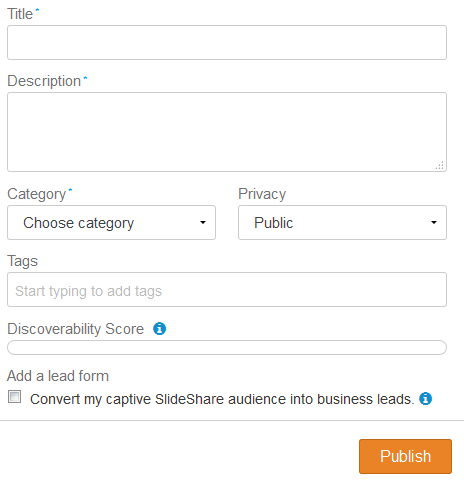
- Tytle・・・スライドのタイトル
- Description・・・スライドの説明
- Category・・・スライドの分類されるカテゴリー
- Privacy・・・公開範囲(Publicにすると世界中に公開されます)
- Tags・・・タグの設定
- Discoverability Score・・・高いほど検索で見つけてもらいやすくなります
設定が終わって”Publish”をクリックするとアップロードが完了します。
まとめ
いかがでしたでしょうか。
SlideShareは海外のWebサービスですので一見すると難しそうですが、使い方は非常にシンプルです。
数多くの日本語の企画書がアップされており、毎日のように新しいものが増えていますので、定期的にチェックしてみるとよいでしょう。
また海外のスライドにはデザイン性が優れたものが多くありますので、ご自分の企画書のデザインの参考にしてみるとよいでしょう。
SlideShareを活用し、企画書作成のスキルをアップさせましょう!
※なおこの記事の情報は2016年11月現在のものですので、仕様が変更になる可能性もございます。ご了承ください。
人気記事セレクション
1.全ビジネスマン必見!年収を高めるためのたった一つの近道とは?